UC网盘是一款提供云存储服务的软件,支持手机用户数据的存储、管理和分享。UC网盘具有超大文件上传下载的特点,不限速度,不占用手机空间,并允许在线观看视频和听音乐。UC网盘支持多平台同步,用户可以在PC、iOS、Android、Web上随时随地访问或管理自己的文件。UC网盘还提供了丰富的在线资源和便捷的文件分享功能,是一个多功能的云存储解决方案.

UC网盘软件优势
UC网盘电脑版支持离线下载,快速下载省流量
离线下载是服务器代替用户到目标站点下载文件,并保存到UC网盘的一种下载方式。
服务器代替下载,不消耗手机流量;
热门下载资源秒下,瞬间完成下载任务。
文件在线查看,因HTML5而更强大
UC网盘充分利用HTML5特性,在线看小说、听音乐、浏览图片,无需下载,无需安装本地应用。
(注:在线查看功能仅限于U3内核版本浏览器)
从网盘上传,论坛分享免流量
论坛分享软件、音乐、图片,选择从UC网盘添加附件,UC网盘服务器帮您将网盘文件发送到目标网站,不消耗您的手机流量。
平台覆盖全,打通手机与电脑
UC网盘提供最大1T临时存储空间与100G存储空间,覆盖安卓、塞班、iOS、Java、WP等主流手机平台,并可以在电脑上访问
UC网盘软件功能
UC网盘电脑版支持云存储
移动数据安全存储,随时随地轻松获取和管理你的个人数据
云同步
书签,通讯录,短信跨设备自动同步,在所有设备上保持数据一致
云下载
云端免流量极速下载,享受云时代属于新新人类的下载极致体验
云加速
全球首创云计算架构浏览器,加载速度更快页面效果更佳
云安全
全面针对网址和下载软件实施云安全检测,为手机上网安全护航
云开放
无缝集成第三方优秀云服务产品,为用户提供更多更好的云服务
uc网盘电脑版使用方法
uc网盘怎么上传?
方案一
1、将鼠标放置在按钮【传输文件】上
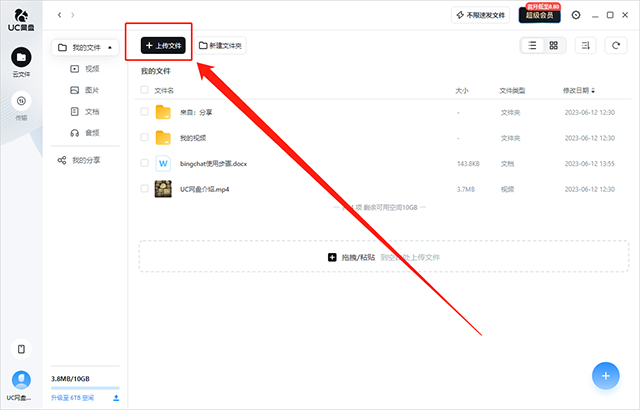
2、可选择上传文件
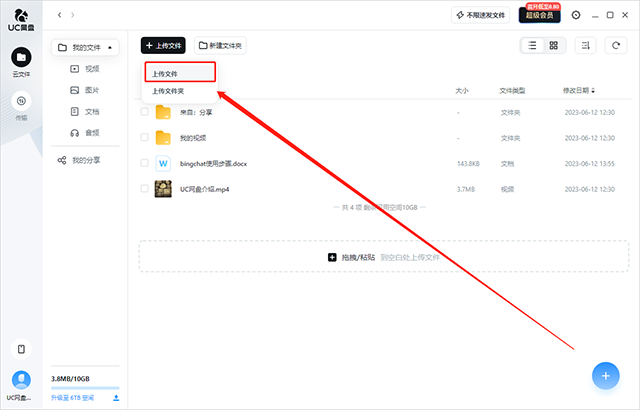
3、可选择上传文件夹
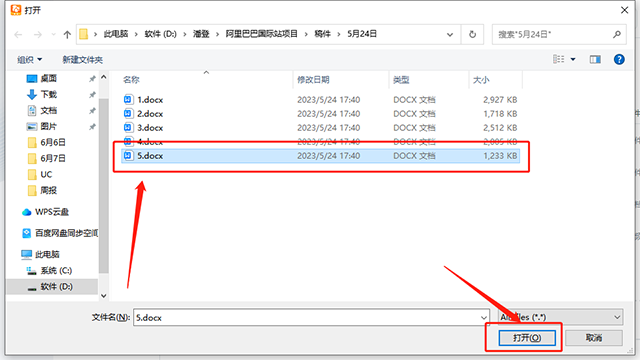
4、选择要上传的文件/文件夹进行传输
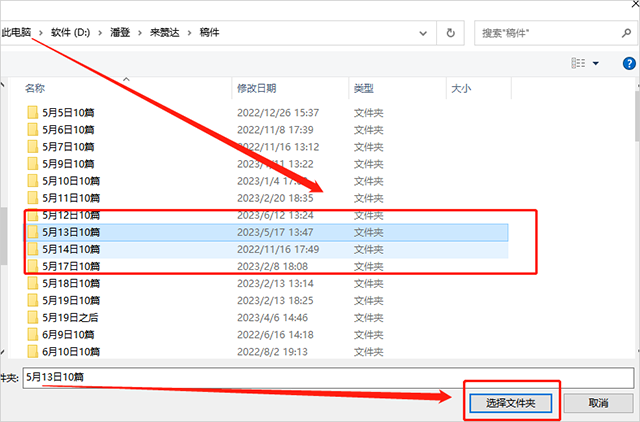
方案二
1、将鼠标放置在右下角的【加号】上,后续操作照搬方案一
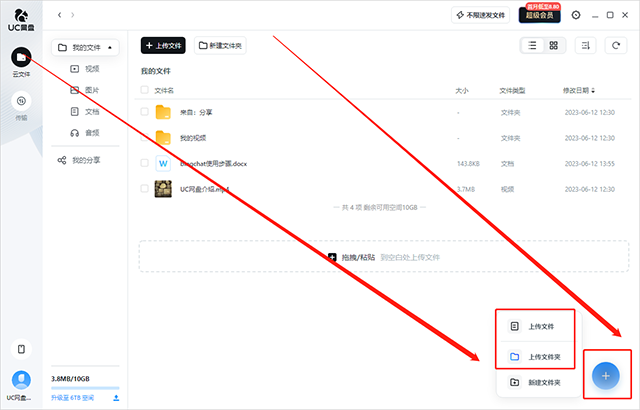
方案三
1、打开文件所在的文件夹,拖拽目标文件/文件加到UC网盘下方的空白处。
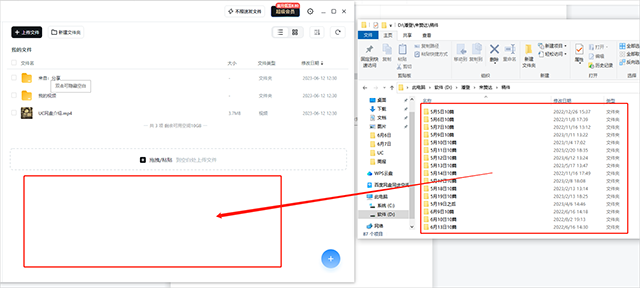
UC网盘电脑版怎么上传下载BT/链接任务?
1、登录UC网盘电脑版,点击上方的BT/磁力链下载并选择相应种子文件或磁力链接即可。
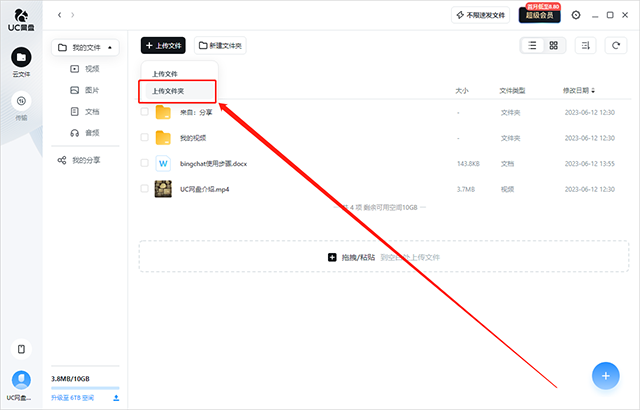
2、或者将鼠标移动至右下角的“+”号悬浮按钮,并选择对应目标即可。
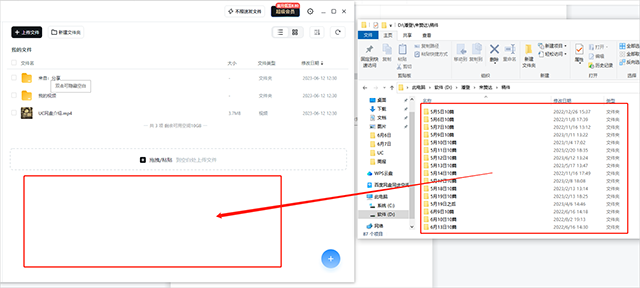
UC网盘更新日志:
1:优化了性能
2:解决bug问题我们是认真的
安装步骤
特别说明:当前应用官方尚未出品对应的电脑版,可通过安卓模拟器运行官方正版应用apk的形式满足电脑端使用需求,以下是安装步骤:
1、首先在本站下载安装包的压缩文件,文件中包含一个安卓模拟器exe安装程序与一个当前应用的官方APK文件,先将压缩文件解压。
2、先点击安卓模拟器exe程序安装模拟器,双击“雷电模拟器.exe”文件,进入安装界面,用户可以点击“安装”选择系统默认的安装地址进行安装,也可以点击“自定义安装”自主选择安装路径,这里推荐自定义安装。
3、等待雷电模拟器安装完成,然后点击“立即启动”打开模拟器。
4、进入模拟器主界面,点击右上角图标选择“本地APK安装”按钮。
5、在弹出的窗口中,点击解压后的当前应用的APK文件,然后点击打开。
6、之后软件就会进入安装中,需要稍等片刻,软件安装完成后,就会出现在我的软件列表中,点击图标就可以双击打开使用了。

PCSOFT小编推荐:
相信我,只要你用上了UC网盘其他网络共享的软件都可以卸载了,绝对满足你的所有需求。小编还精心为您准备了




 抖音电脑版
抖音电脑版
 Flash中心
Flash中心
 鲁大师
鲁大师
 photoshop cs6
photoshop cs6
 QQ浏览器
QQ浏览器
 百度一下
百度一下
 驱动精灵
驱动精灵
 360浏览器
360浏览器

 金舟多聊
金舟多聊
 Google Chrome
Google Chrome
 风喵加速器
风喵加速器
 铃声多多
铃声多多
 网易UU网游加速器
网易UU网游加速器
 雷神加速器
雷神加速器
 爱奇艺影音
爱奇艺影音
 360免费wifi
360免费wifi
 360安全浏览器
360安全浏览器
 百度云盘
百度云盘
 Xmanager
Xmanager
 2345加速浏览器
2345加速浏览器
 极速浏览器
极速浏览器
 FinePrint(虚拟打印机)
FinePrint(虚拟打印机)
 360浏览器
360浏览器
 XShell2021
XShell2021
 360安全卫士国际版
360安全卫士国际版
 迅雷精简版
迅雷精简版





























